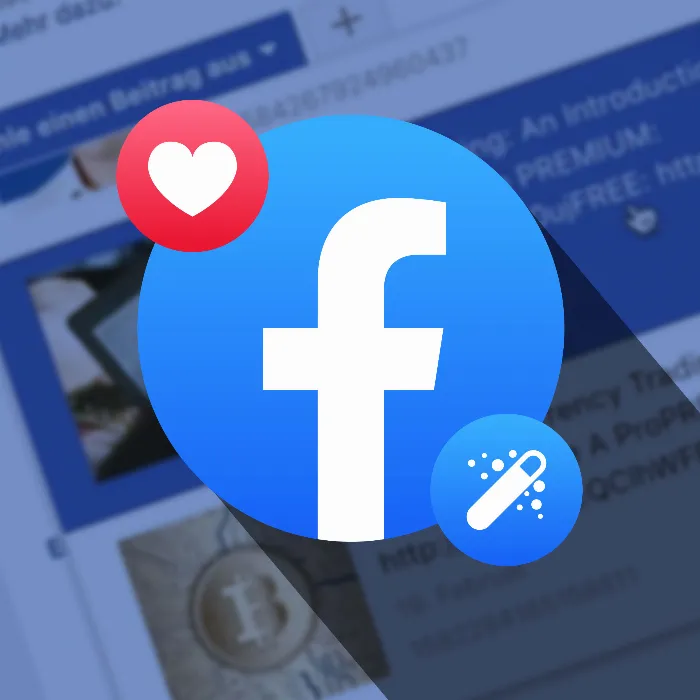Existem muitas formas de partilhar e promover conteúdos no Facebook - a função de notas, em particular, oferece-lhe uma plataforma interessante para publicar. Neste guia, ficará a saber como pode adicionar facilmente notas à sua página do Facebook e fornecer informações importantes sobre o seu conteúdo, bem como alcançar um grupo-alvo mais vasto.
Informações importantes
- Pode utilizar notas como artigos na sua página do Facebook para dar ênfase ao seu conteúdo.
- Criar uma nota é um procedimento estruturado que permite combinar imagens, texto e hiperligações.
- As notas são uma forma eficaz de divulgar informações e incentivar a interação.
Guia passo-a-passo
Passo 1: Aceda à sua página do Facebook
Para começar a criar uma nota, tem primeiro de navegar para a sua página do Facebook. Para tal, vá ao menu e selecione a página que pretende gerir. Por exemplo, "Leon Schotari".
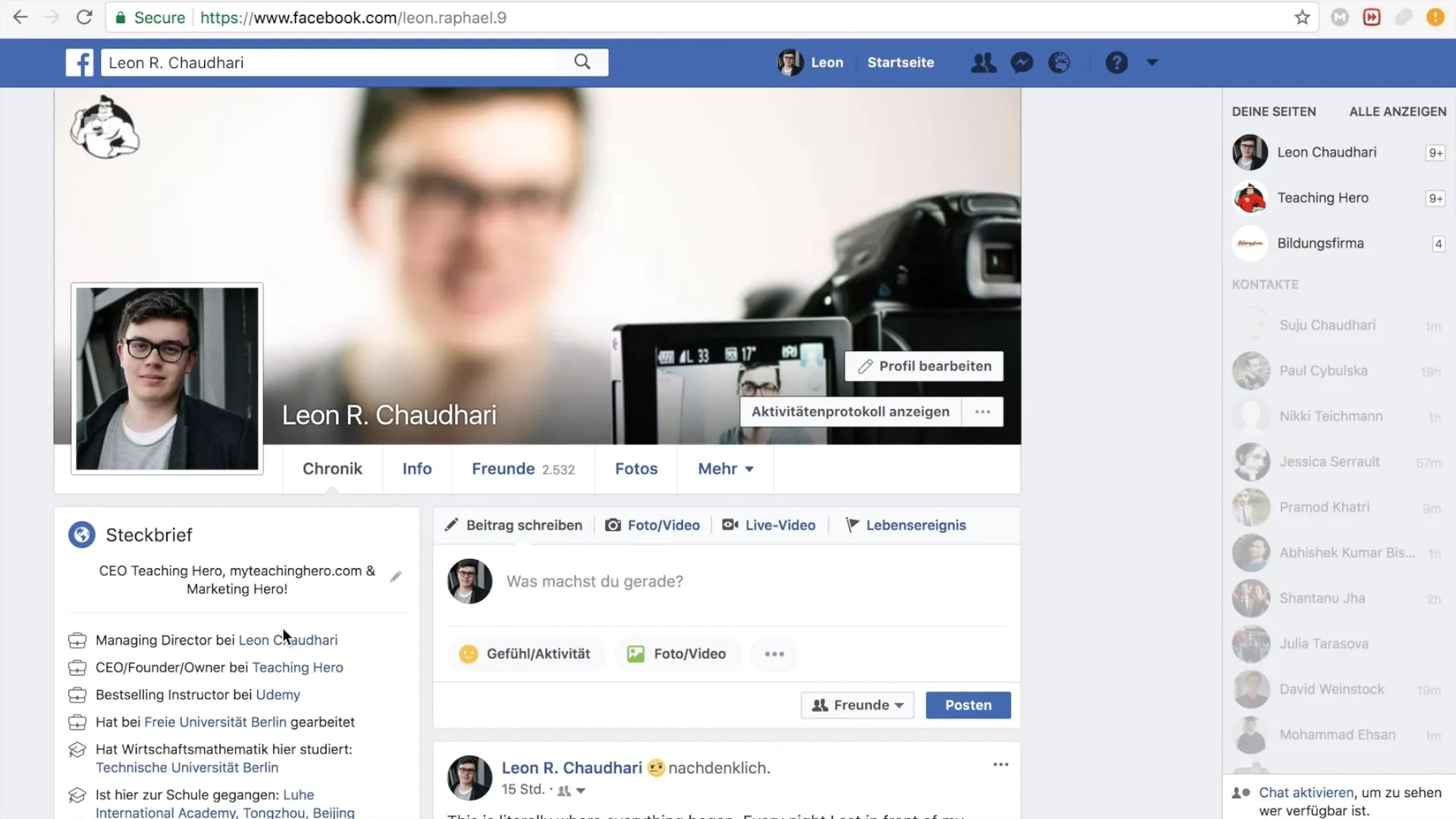
Passo 2: Encontrar o separador "Notas
Na sua página do Facebook, encontrará uma série de opções no lado esquerdo. Localize e clique no separador "Notas". Esta é a área onde pode criar novas notas.
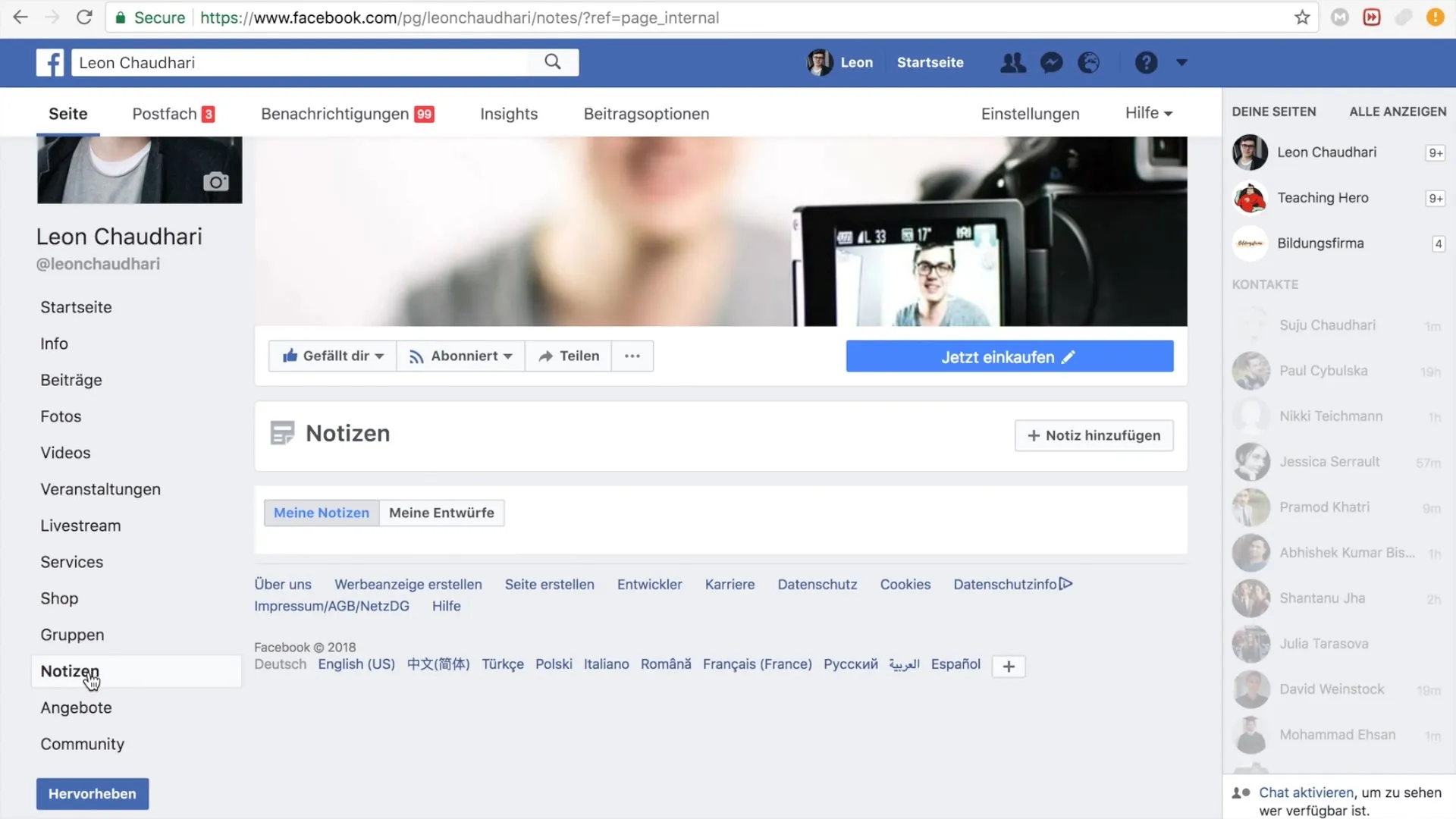
Passo 3: Adicionar uma nova nota
Depois de ter clicado em "Notas", abre-se a área onde pode adicionar um título e um conteúdo à sua nota. Basta clicar no botão "Adicionar nota".
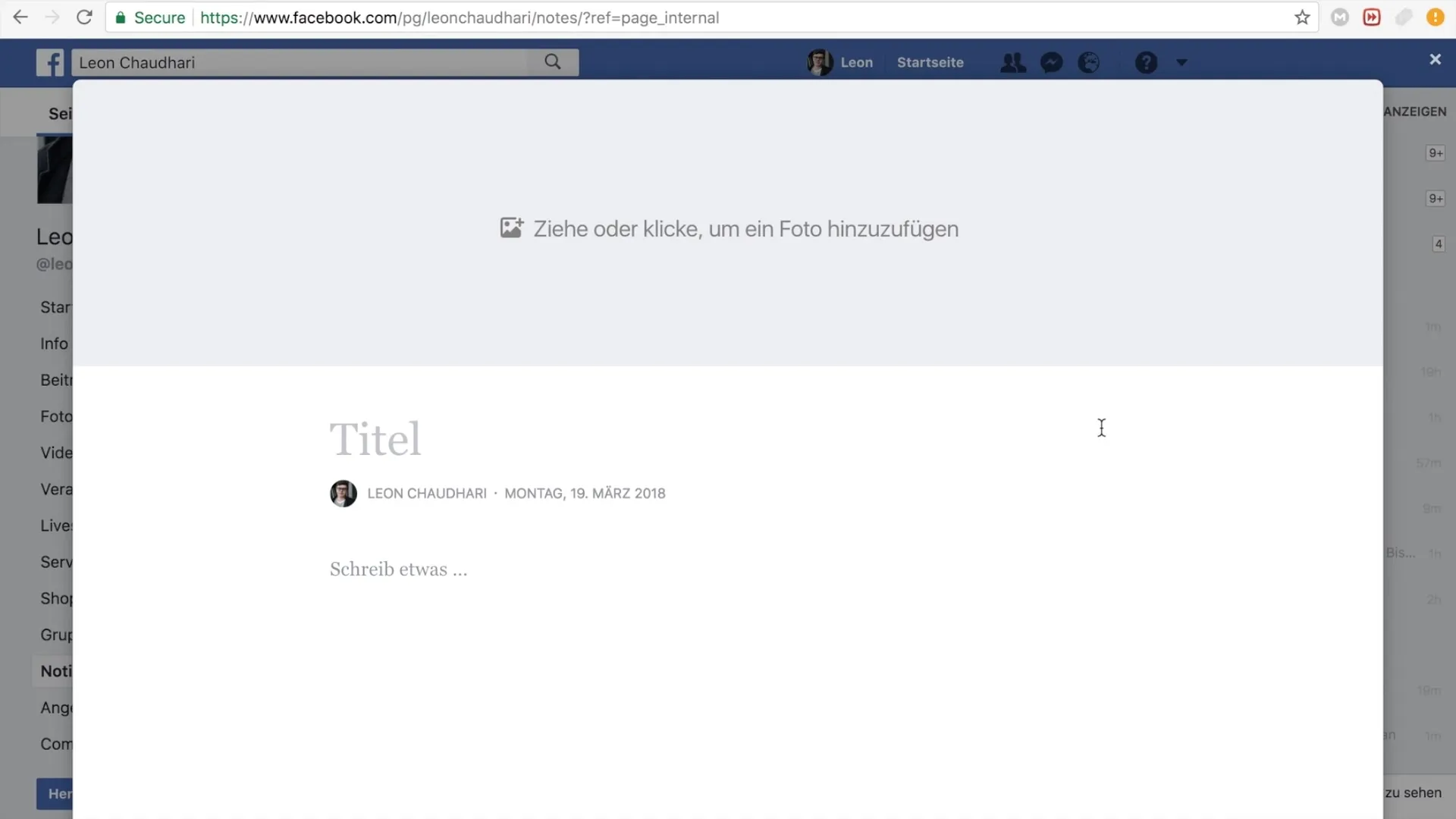
Passo 4: Carregar uma fotografia
Uma parte central da sua nota é a atração visual. Pode carregar uma fotografia para tornar a sua nota mais apelativa. Para o fazer, clique em "Carregar nova fotografia" e selecione uma imagem adequada que esteja relacionada com o tema da sua nota.
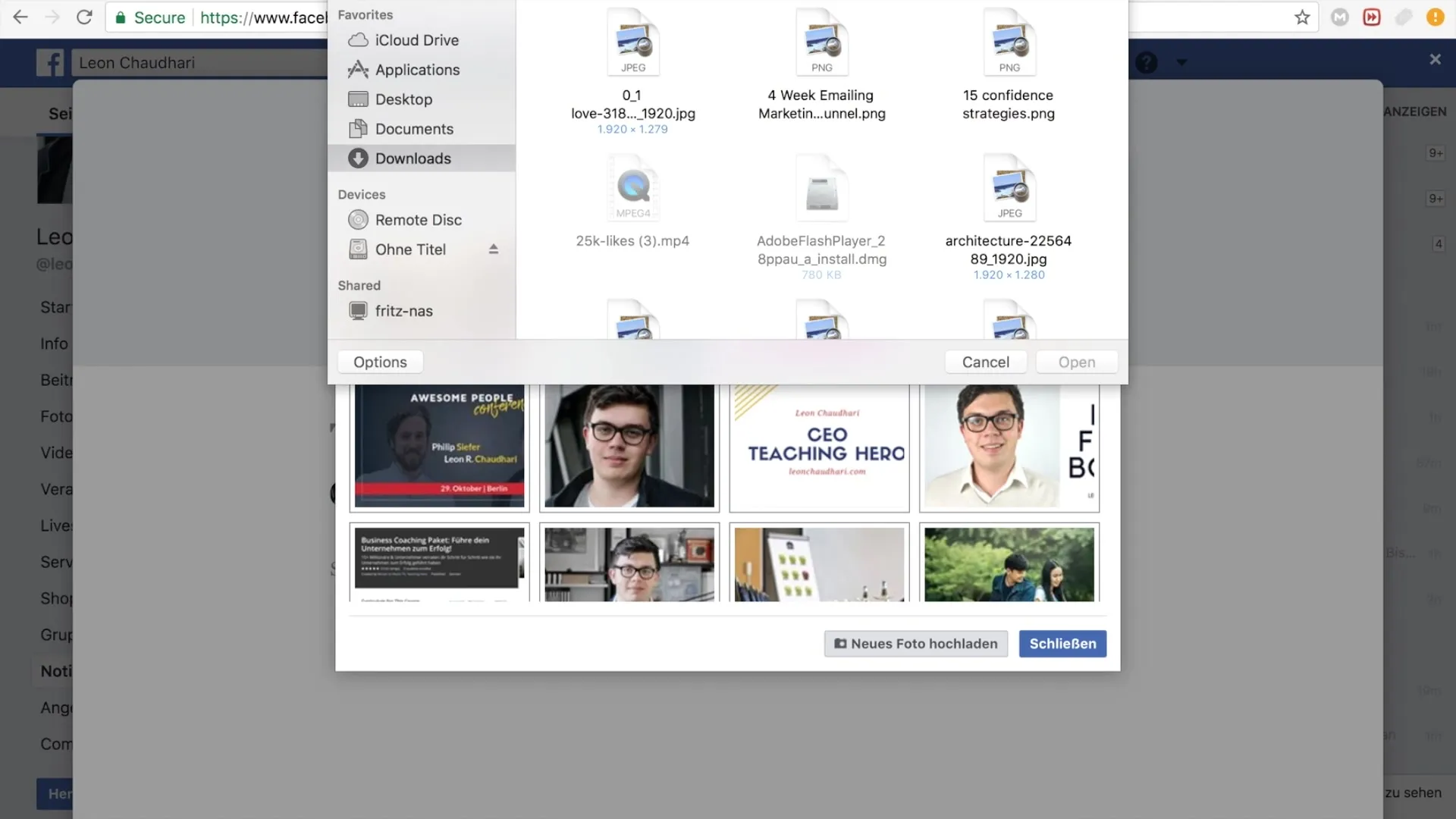
Passo 5: Escreva o título da sua nota
Pense num título conciso para a sua nota. Por exemplo, pode escolher "MailChimp Tutorial Part 1" para tornar imediatamente claro para os seus leitores do que se trata.
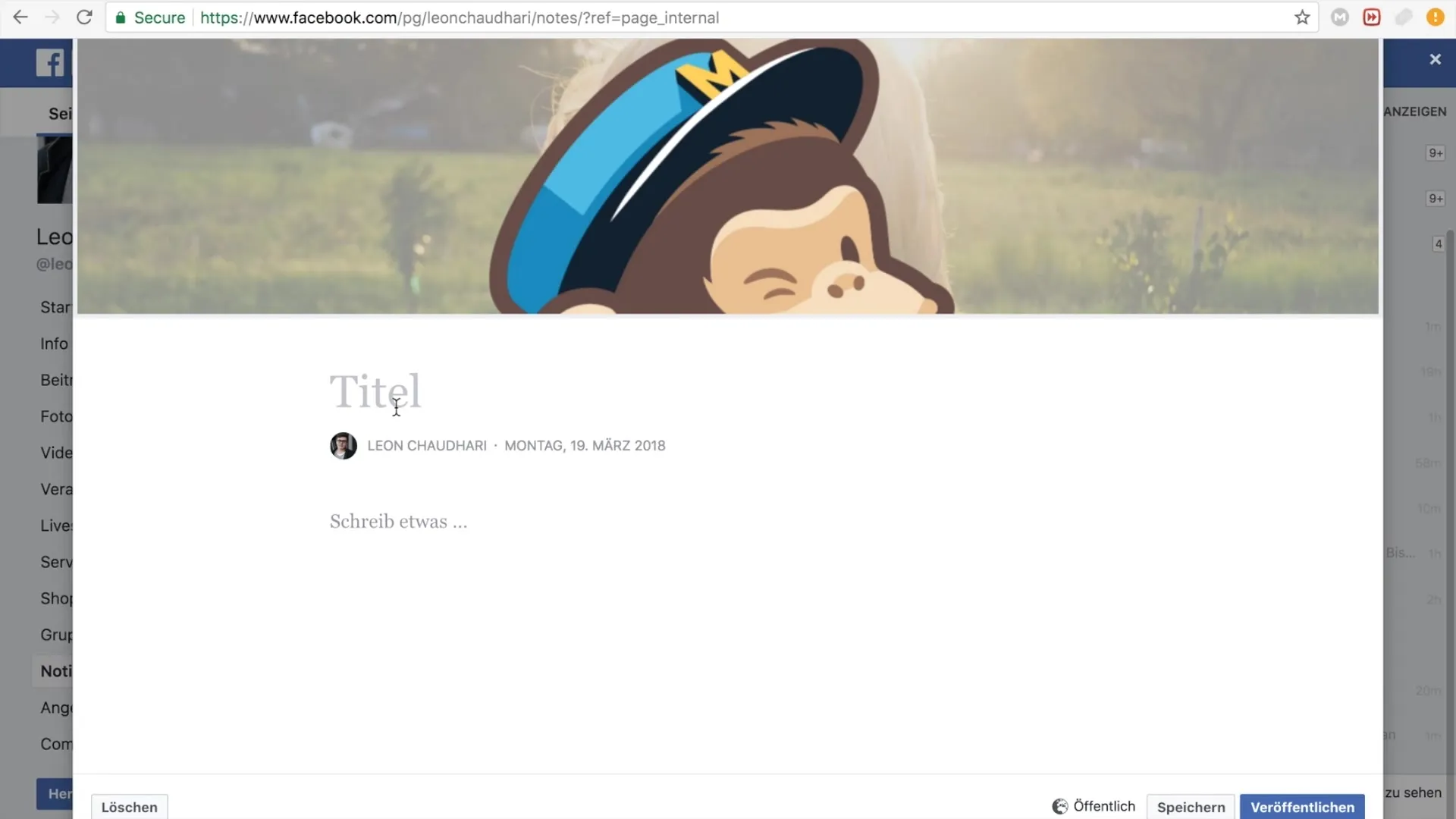
Passo 6: Escreva o conteúdo
Agora é altura de escrever o texto da sua nota. Pode fazer uma breve introdução ao seu tópico, como por exemplo: "Acabámos de lançar um novo tutorial! Veja-o agora gratuitamente". Certifique-se de que o conteúdo que descreve é cativante e informativo.
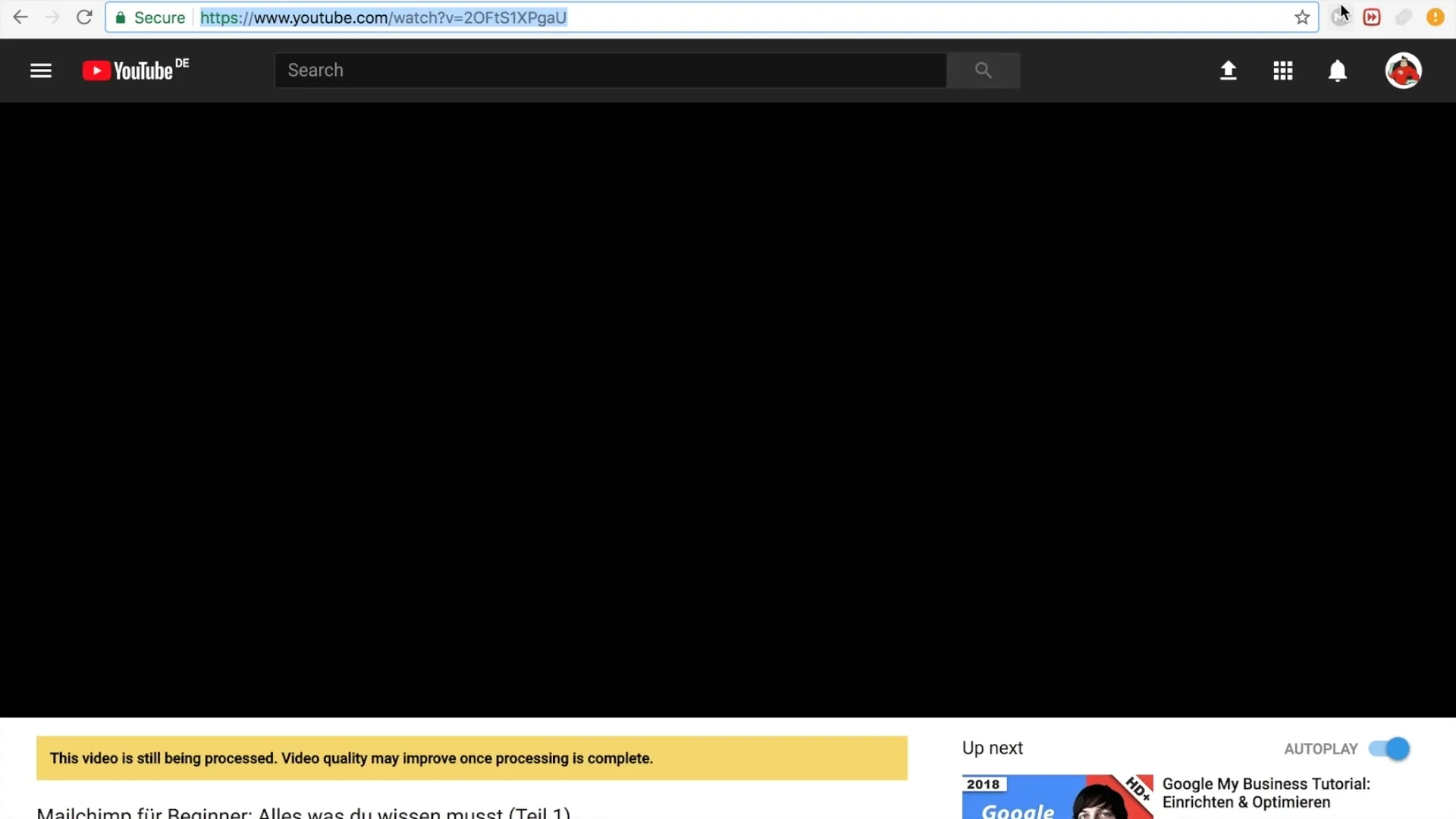
Passo 7: Adicione links ao seu conteúdo
Se criar um link para a sua conta do Facebook, faz sentido adicionar links relevantes. Copie o link para o seu tutorial do YouTube e cole-o na nota para facilitar o acesso dos leitores.
Passo 8: Assine a sua nota
Pode assinar a sua nota com o seu nome ou com o nome da sua marca. Por exemplo: "Cumprimentos, Leon Schotari" ou "A equipa Teaching Hero". Isto dá um toque pessoal à nota.

Passo 9: Publicar a nota
Depois de ter adicionado todo o conteúdo e verificado a nota, clique em "Publicar". A sua nota ficará agora visível na sua página do Facebook e pode ser vista por outros utilizadores.
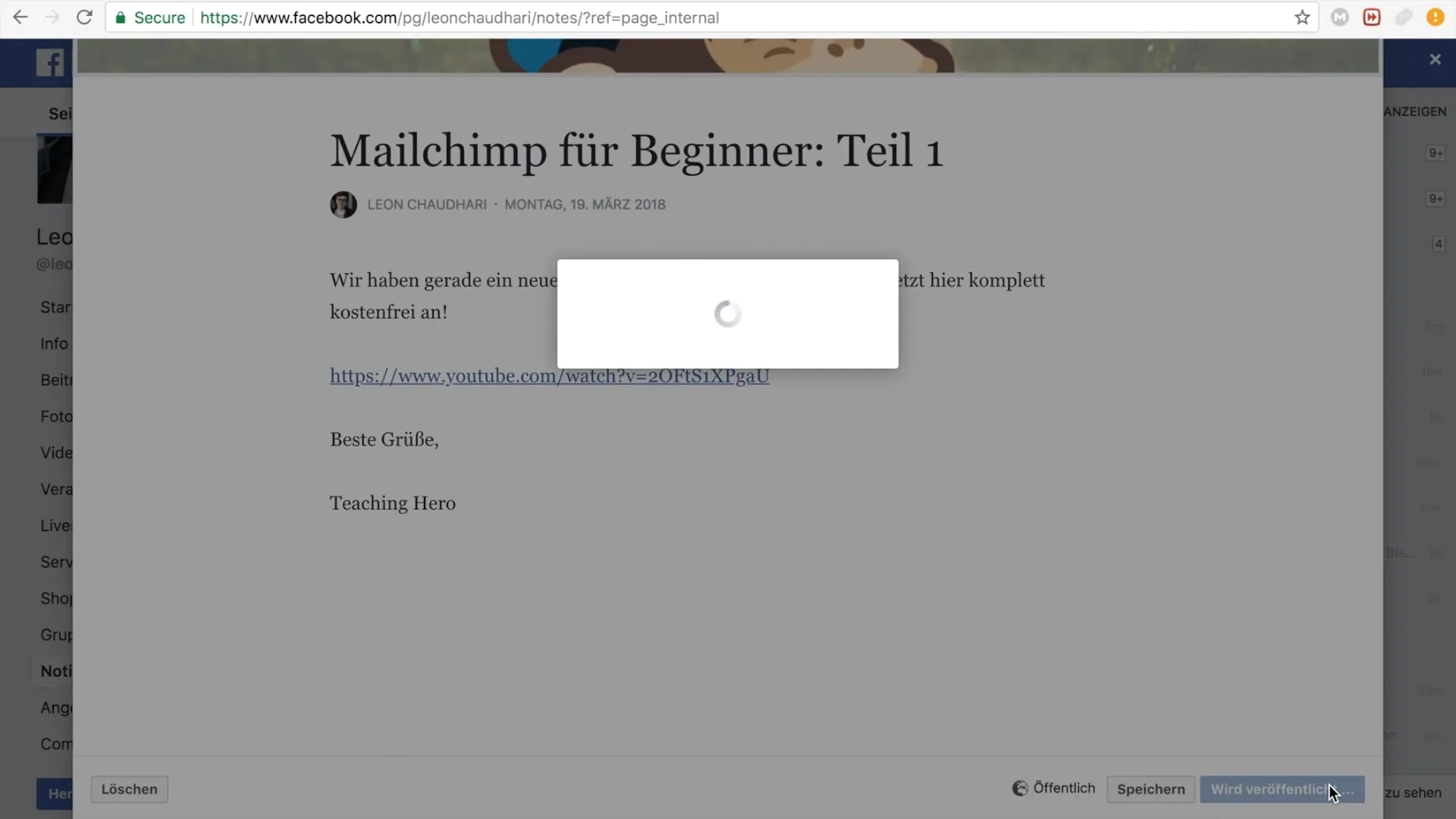
Passo 10: Verificar a nota
Vale a pena verificar uma publicação. Volte à sua página e certifique-se de que a nota é apresentada corretamente e que as ligações funcionam.
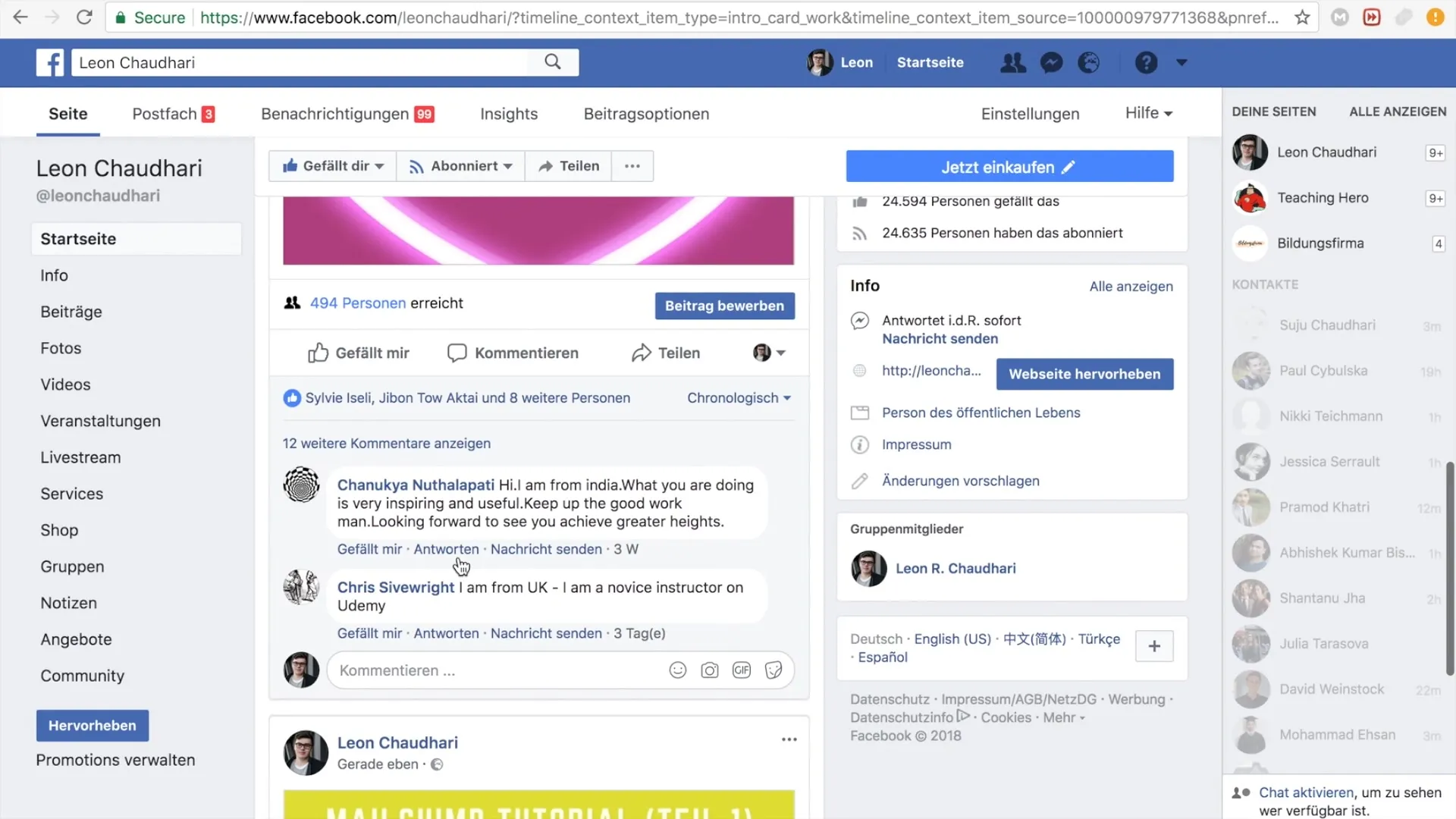
Resumo
Com este guia, aprendeu os passos para criar notas na sua página do Facebook e, assim, apresentar conteúdos de uma forma apelativa e estruturada. Com imagens, texto informativo e ligações úteis, pode aumentar o envolvimento do seu grupo-alvo e partilhar o seu conteúdo de forma eficaz.
Perguntas frequentes
Como posso adicionar uma nota à minha página do Facebook?Pode adicionar uma nota clicando em "Notas" na área de navegação da sua página e, em seguida, selecionando "Adicionar nota".
Posso adicionar fotografias às minhas notas do Facebook?Sim, pode carregar fotografias ao criar uma nota para aumentar a sua atração visual.
As minhas notas são visíveis para todos?Sim, uma vez publicadas, as suas notas são visíveis para todos os utilizadores que visitam a sua página.
O que posso apresentar numa nota?As notas são ideais para artigos, instruções, conselhos ou anúncios. Pode combinar hiperligações, texto e imagens.
A partilha de notas direciona os utilizadores para outras páginas?Sim, pode adicionar links para outras páginas ou conteúdos, como vídeos do YouTube, nas suas notas para fornecer mais informações aos utilizadores.